目前在市面上出现很多不同的图像处理软件,每一个图像处理软件都有自身的特点,如果你想要使用到一款免费的,且操作起来不会很困难的图像编辑软件的话,那么gimp软件就可以很好的帮助你进行编辑和设计,在该软件中,提供非常全面的操作功能可以供你使用,并且操作起来非常的简单,该软件虽然和ps软件的功能有些相似,但是gimp比较适合新手小伙伴,在操作方面降低了很大的难度,因此新手小伙伴操作起来就比较容易,同时我们在选择该软件进行绘制自己喜欢图像时,就可以通过几个简单的步骤就可以完成,比如我们想要绘制一个矩形图形,那么通过矩形工具进行绘制就好了,操作方法十分的简单,下方是关于如何使用gimp画矩形的具体操作方法,如果你感兴趣的话可以看看方法教程进行操作。

1.我们在使用gimp的时候,我们首先新建一个空白画布,点击左上角的【文件】选项,接着就会弹出一些设置选项,这里选择【新建】即可。

2.当我们将【新建】选项进行点击之后,那么就会在页面上弹出一个新建的窗口画面,我们需要在该画面上进行画布宽度和高度的参数调整一下,然后点击确定按钮进行新建。

3.当我们新建好画布之后,我们将鼠标移动到左上角上方的矩形工具的位置,将该工具用鼠标左键进行点击一下,然后再使用鼠标左键在空白的画布页面上进行绘制出一个矩形图形,如图所示。

4.绘制出来的矩形四周有几个小的矩形,这个不用担心,我们再来设置一下该矩形的颜色,点击左侧工具栏中有颜色框的第一个前景色,点击之后就会出现一个颜色窗口,我们该在窗口中选择一个直接喜欢的颜色。

5.选择好之后,再将鼠标定位到上方的【编辑】选项卡的位置点击一下,就会出现一个下拉选项框,然后选择【以前景色填充】选项。

6.这时我们我们的图形就会进行颜色的填充,然后我们将鼠标任意的点击一下四周空白处地方,那么一个完整的矩形就会展示在画布上,如图所示。

以上就是关于如何使用gimp绘制矩形的具体操作方法,有时候我们需要在gimp进行图形的绘制,想要绘制出一个矩形或者多个矩形样式,那么就可以通过上述小编分享的方法教程来操作,绘制图形的方法非常的简单,如果你需要的话可以自己操作试试。
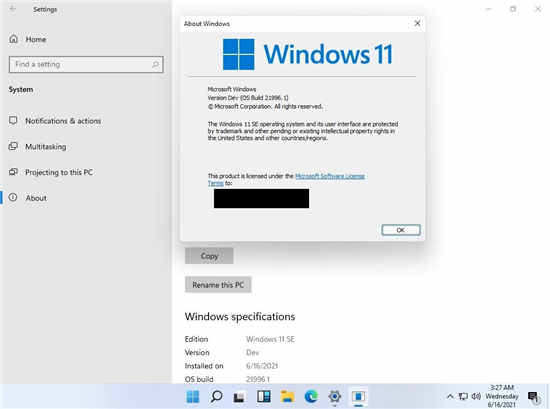 Windows 11 还包括一个名为 Windows 11 SE 的
Windows 11 还包括一个名为 Windows 11 SE 的
Windows 路线图上的下一个重要版本不是另一个 Windows 10 功能更新......
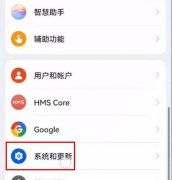 怎么恢复出厂设置华为详细介绍
怎么恢复出厂设置华为详细介绍
华为的用户在手机垃圾过多或者软件过多的时候肯定回想着去使......
 WPS PPT调整项目编号颜色的方法
WPS PPT调整项目编号颜色的方法
演示文稿是我们在日常生活中经常会使用到的一种文档格式,他......
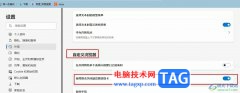 Edge浏览器双击关闭浏览器网页的方法
Edge浏览器双击关闭浏览器网页的方法
很多小伙伴在选择浏览器时都会将Edge浏览器作为首选,因为Ed......
 清理灰尘对电脑的影响:定期清理灰尘有
清理灰尘对电脑的影响:定期清理灰尘有
电脑是一项现代生活中必不可少的工具,但随着使用时间的增加......

很多小伙伴在使用斗鱼直播软件观看直播时,都喜欢使用鱼吧功能,因为鱼吧能够给我们提供一个发帖交流的场地,我们可以在自己关注的鱼吧中发布帖子,和鱼吧中的其他粉丝一起进行讨论。...
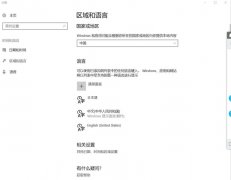
不少用户升级Win11系统语言修改不了中文怎么办?亲们或许不知道一些相关操作,那么今天小编就讲解Win11系统的语言设置教程哦,希望能够帮助到大家呢。...
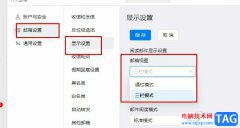
很多小伙伴之所以喜欢使用钉钉软件,就是因为在这款软件中我们可以直接使用各种日常办公中需要的功能,例如文档编辑以及邮件接发。在使用钉钉中的邮箱功能时,有的小伙伴想要对邮箱视...

firealpaca是一款简单好用的电脑绘画软件,它自带剪贴蒙版图层与图层编组,可以容易且轻松地处理多个图层或手绘图层,并且自带笔刷防抖功能,可以让用户轻松绘制出漂亮的线条,因此fire...
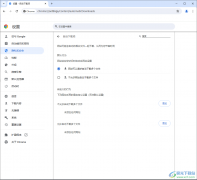
谷歌浏览器是一款备受小伙伴们喜欢的浏览器,一些小伙伴常常在该浏览器中进行一些文件、软件的下载操作,有的小伙伴选择了多个需要下载的文件,但是发现无法同时下载多个文件,这种情...
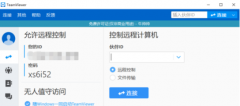
最近很多的伙伴们在使用teamviewer软件的时候,并不熟悉其中是怎么设置IP地址远程访问的?以下这篇教程就为你们带来了teamviewer设置IP地址远程访问的具体操作方法。...

Epic是一些喜欢玩游戏的小伙伴必备的一款电脑游戏平台软件,大家通过该游戏软件进行各种相关的游戏的下载和安装等操作,当我们第一次登录该软件的时候,需要进行账户名称的设置,之后...
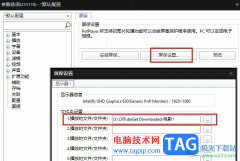
很多小伙伴之所以喜欢使用PotPlayer播放器,就是因为PotPlayer播放器中的功能十分的丰富,并且操作简单。在PotPlayer播放器中,我们不仅可以播放各种格式的影音视频,还能在PotPlayer中将自己喜欢...
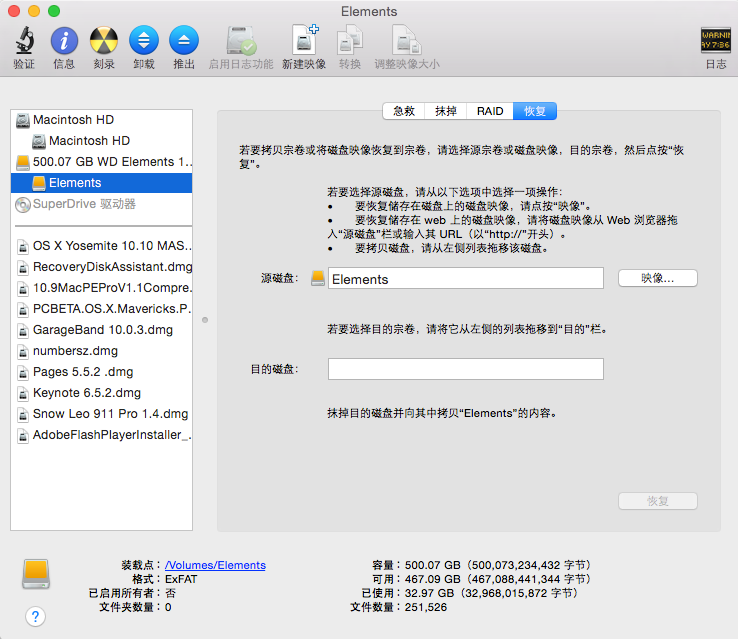
有网友反映自己的苹果电脑磁盘空间越来越小,磁盘碎片比较多,因此想要格式化苹果电脑磁盘,但是自己不知道苹果电脑怎么格式化怎么办.下面小编就给大家介绍下苹果电脑格式化方法....
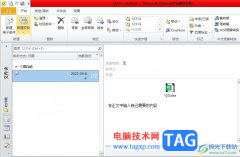
outlook是一款微软办公软件套装的组件之一,其中的功能是很丰富的,用户可以用来收发电子邮件、管理联系人信息、记日记、安排日程或是分配任务等,为用户带来了不错的使用体验,因此o...
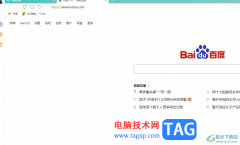
用户在面对各种各样的浏览器软件时,会根据使用习惯来选择,其中有用户选择使用搜狗浏览器,这款浏览器为用户提供了高速顺畅的网页浏览服务,让用户得到了不错的网页浏览服务,因此搜...

MindMaster是一款提供功能选项比较全面的思维导图编辑软件,很多小伙伴都比较喜欢在电脑上操作该软件进行导图内容的创建,而我们在创建内容的时候,需要对这些内容主题框进行添加,那么...

很多小伙伴在使用必剪剪辑视频素材时,都喜欢在视频中添加各种热梗、素材或是背景音乐等。其实除了这些有特点的素材,我们还可以使用必剪来单独提取视频中的音频,将视频中的音频保存...

ps怎么绘制金色小鹿呢?想必有的小伙伴还不太清楚,那么今天笔者就和大家分享一下关于ps绘制金色小鹿的教程,感兴趣的小伙伴不要错过哦。...

fireworks是专门为网页设计而生的图形图像编辑处理软件,它能够很好的满足不同的web设计需求,并有效提高工作效率,也因此成为了web设计师不可或缺的工具之一,当用户在使用fireworks软件时,...